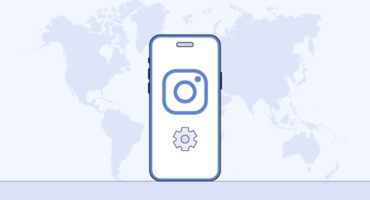Qué es la recuperación de BitLocker, cómo funciona y por qué la necesitas
BitLocker es una función de Windows que cifra discos duros enteros para proteger los datos de accesos no autorizados cuando se pierden, roban o ponen en peligro. Esta función gestiona de forma segura la clave de cifrado, a menudo mediante la integración de hardware a través de un Módulo de Plataforma de Confianza (TPM), añadiendo una sólida capa de seguridad. Pero, ¿qué ocurre si pierdes esta clave? Entonces es cuando entra en juego la Recuperación de BitLocker, y es un proceso bastante complicado para restaurar el acceso a los datos que merece todo el artículo que estás a punto de leer. Así que sigue leyendo para averiguar qué es la Recuperación de BitLocker, cómo funciona y por qué es vital para la seguridad de tus datos.
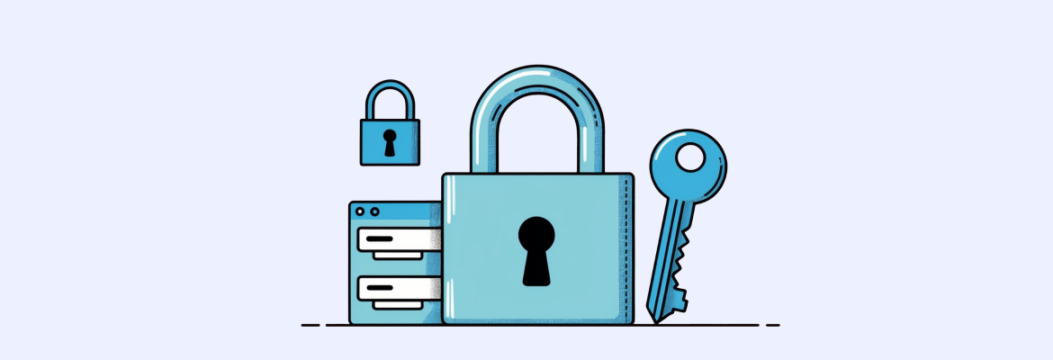
¿Cómo funciona la pantalla de recuperación de Windows BitLocker?
El proceso de funcionamiento de la Recuperación de BitLocker puede describirse con la ayuda de estas sencillas fases:
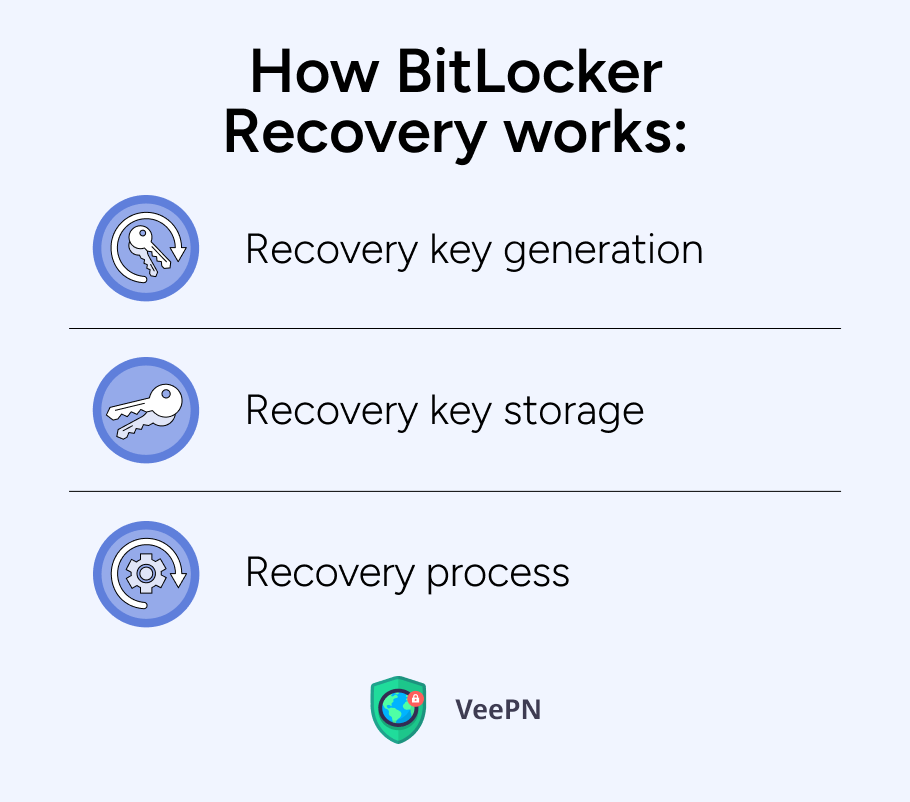
- Generación de la clave de recuperación: Cuando activas BitLocker en una unidad, se genera automáticamente una clave de recuperación numérica única de 48 dígitos. Esta clave sirve como copia de seguridad para desbloquear la unidad en caso de emergencia.
- Almacenamiento de la clave de recuperación: Aquí tienes varias opciones para almacenar tu clave de recuperación, de las que hablaremos más adelante.
- Proceso de recuperación: Si necesitas utilizar la clave de recuperación, sigue estos pasos:
- Arranca en el Entorno de Recuperación de Windows (WinRE): Normalmente se puede acceder a él reiniciando el ordenador y pulsando una combinación de teclas específica (por ejemplo, F12) durante el proceso de arranque.
- Selecciona Recuperación de BitLocker: Elige la opción para recuperar tu unidad cifrada con BitLocker.
- Introduce la Clave de Recuperación: Introduce la clave de recuperación de 48 dígitos que guardaste anteriormente.

Así funciona la Recuperación de BitLocker. Pero, ¿cuándo lo necesitas realmente?
¿Cuándo es necesaria la Recuperación de BitLocker?
Necesitas ejecutar un modo de Recuperación de BitLocker en los siguientes casos:
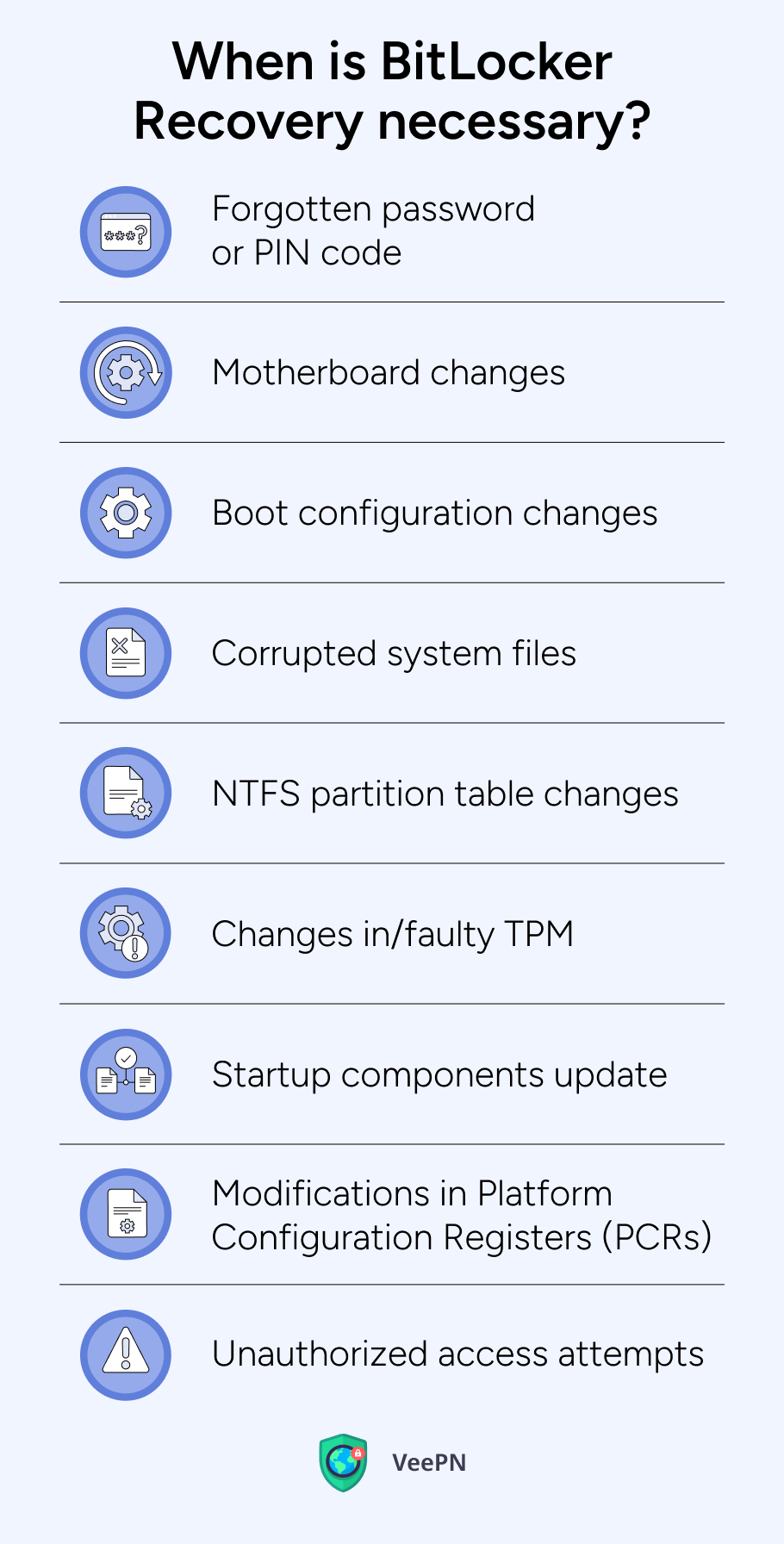
- Has olvidado la contraseña o el código PIN. Acabas de olvidar la contraseña/código PIN de BitLocker y no la tienes guardada en ningún sitio. Es triste, pero no hace falta llorar sobre leche derramada, BitLocker Recovery está aquí para solucionarlo.
- Cambios de placa base. Has cambiado la placa base de tu ordenador, lo que significa que tienes un nuevo TPM que aún no está integrado con BitLocker.
- Cambia la configuración de arranque. Has realizado cambios en el gestor de arranque o has deshabilitado la compatibilidad del firmware BIOS/UEFI con la lectura de dispositivos USB.
- Archivos del sistema dañados. No vamos a insistir en por qué se dañan los archivos del sistema, pero cuando ocurra, tendrás que ejecutar Recuperación de BitLocker.
- Cambios en la tabla de particiones NTFS. Los cambios en una partición NTFS, como cambiar su tamaño o modificar la configuración de arranque, pueden alterar la capacidad de BitLocker para confirmar la integridad del sistema. Esto activa la Recuperación de BitLocker para verificar que el sistema no ha sido manipulado antes de permitir el acceso.
- Cambios en/TPM defectuoso. Cualquier cambio o trabajo inadecuado de TMP no permite que se integre con BitLocker, lo que significa que no podrás acceder a él a menos que inicies BitLocker Recovery.
- Actualización de los componentes de inicio. Cuando cambies o actualices alguno de los componentes de inicio, BitLocker puede requerir una recuperación para asegurarse de que esos cambios no se hicieron de forma malintencionada, cuidando así de la seguridad de tus datos.
- Modificaciones en los Registros de Configuración de la Plataforma (PCRs). Los cambios en los PCR significan que el perfil de TPM no puede pasar la comprobación de validación y, en consecuencia, no se integrará con BitLocker.
- Intentos de acceso no autorizados. Si detectas un intento de robo de tus datos protegidos con BitLocker, recuperar la clave es esencial para recuperar los datos de forma segura y protegerlos con capas adicionales de seguridad.
Si te encuentras en uno de los casos mencionados, es hora de buscar una clave de recuperación de BitLocker. Ten paciencia con nosotros para saber dónde puedes encontrarla.
Cómo encontrar las claves de recuperación de BitLocker
Hay varias formas de encontrar tu clave de recuperación de BitLocker:
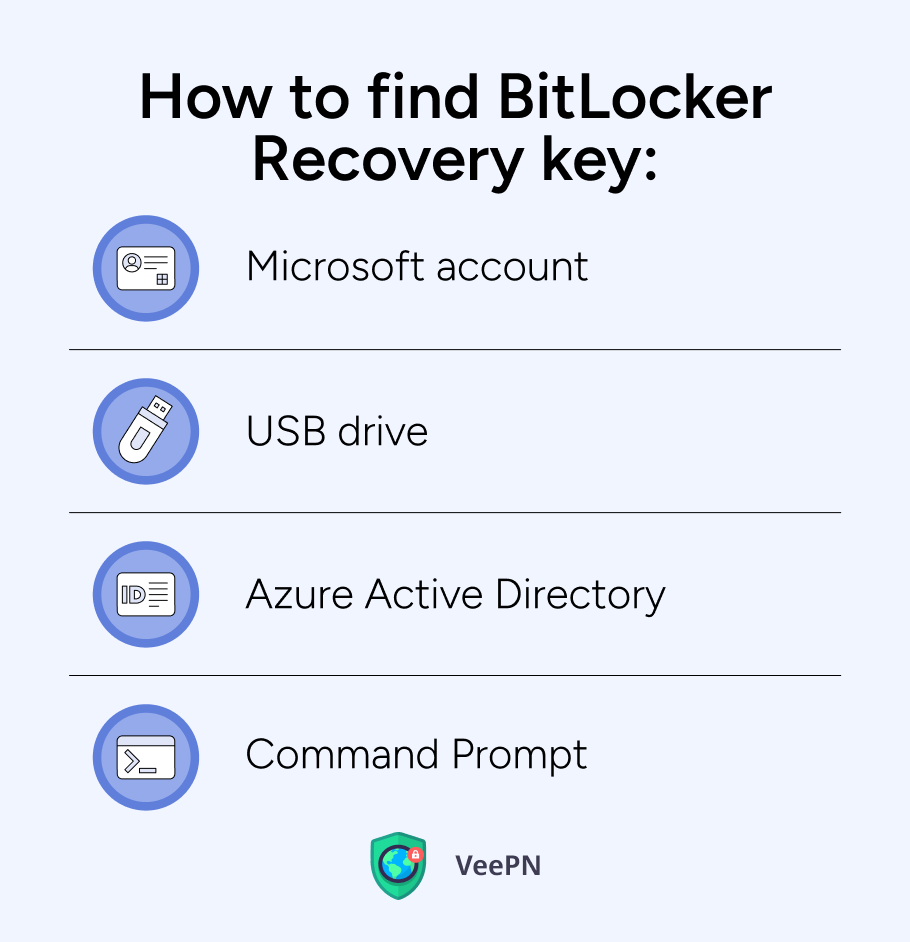
Cuenta Microsoft
Puedes utilizar tu cuenta Microsoft para obtener la clave de recuperación. Esto es lo que debes hacer
- Abre la página web e inicia sesión en tu cuenta Microsoft.
- Ve a la página Dispositivos y selecciona Información y soporte.
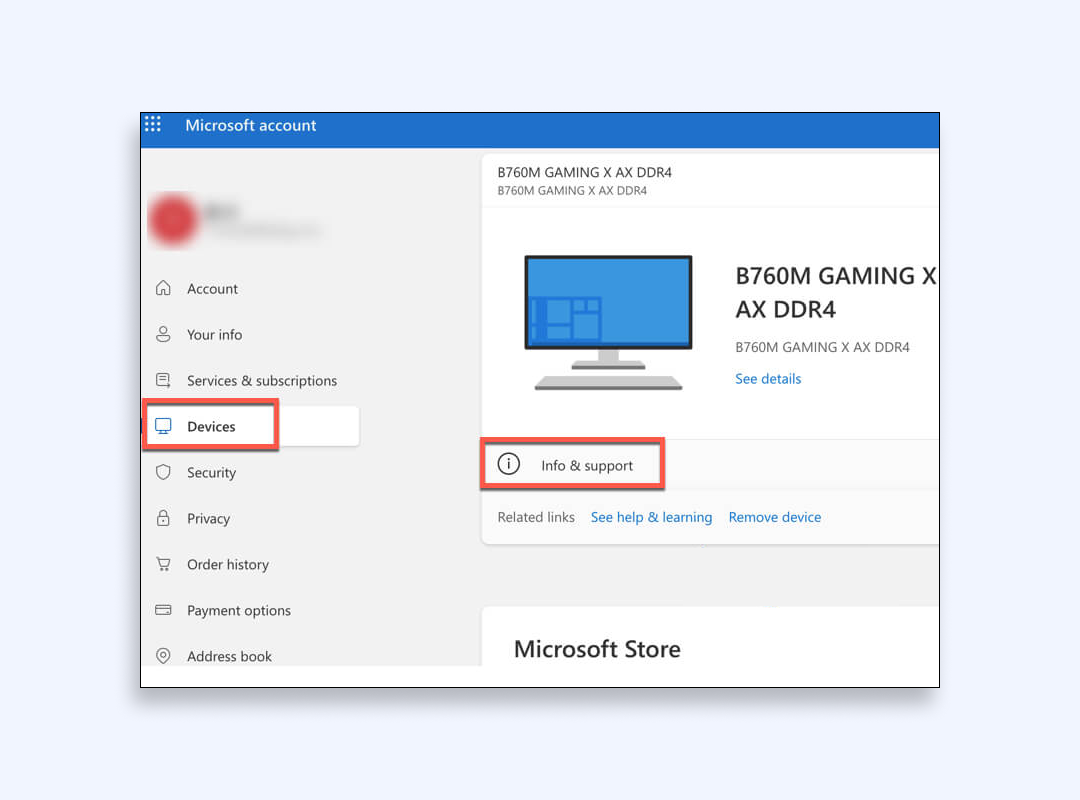
3. Selecciona Gestionar claves de recuperación.
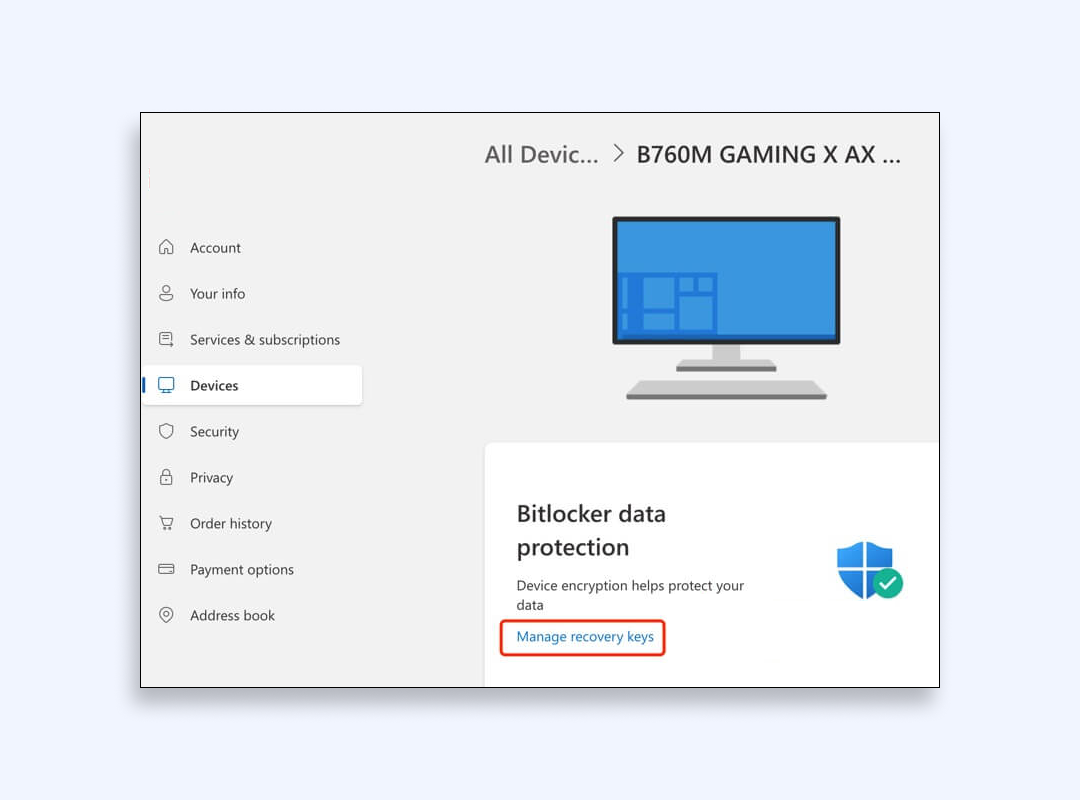
5. Visualiza el ID de tu clave de recuperación de BitLocker en tu cuenta Microsoft una vez dentro.
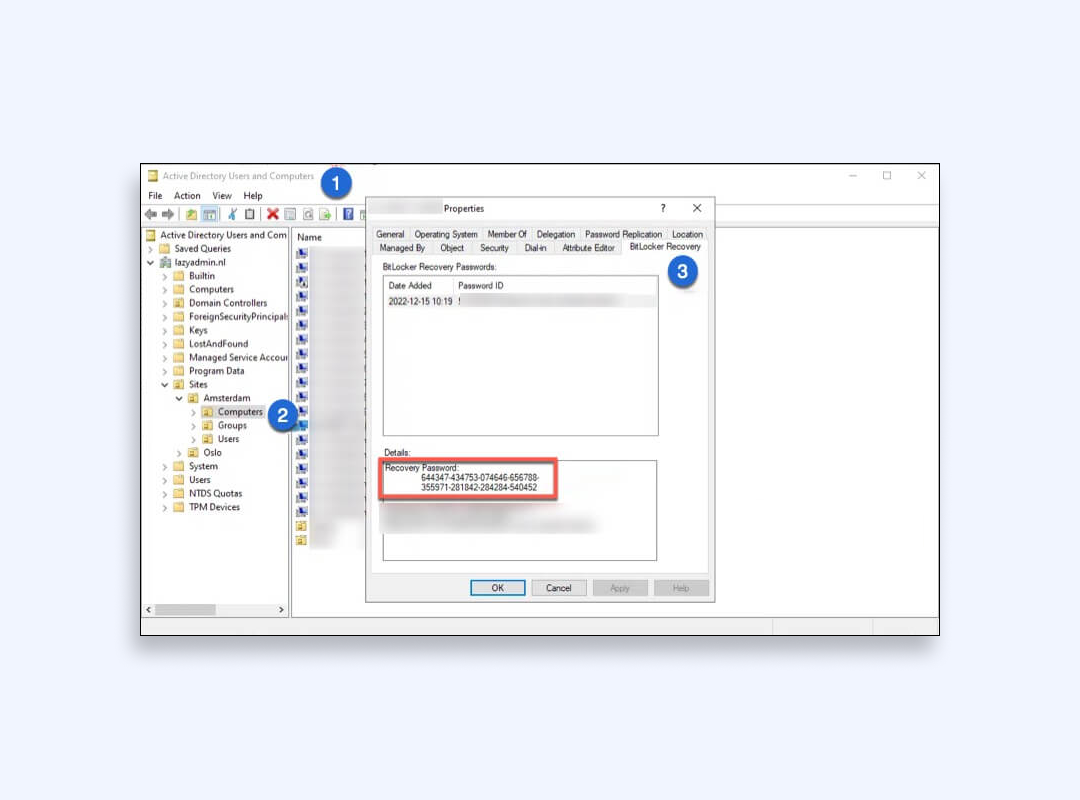
Unidad flash USB
Es posible que hayas guardado tu clave de recuperación de Windows BitLocker en una unidad flash USB independiente para asegurarte de que nadie pueda acceder a ella. Es probable que lo recuerdes, pero ya que estás leyendo este artículo, es nuestro deber recordártelo.
Directorio Activo Azure
Si utilizas Azure Active Directory, puedes obtener tu clave de recuperación haciendo lo siguiente:
- Abre Microsoft Azure e inicia sesión con tu correo electrónico.
- Ve a Azure Active Directory y elige Todos los dispositivos para ver todos los dispositivos.
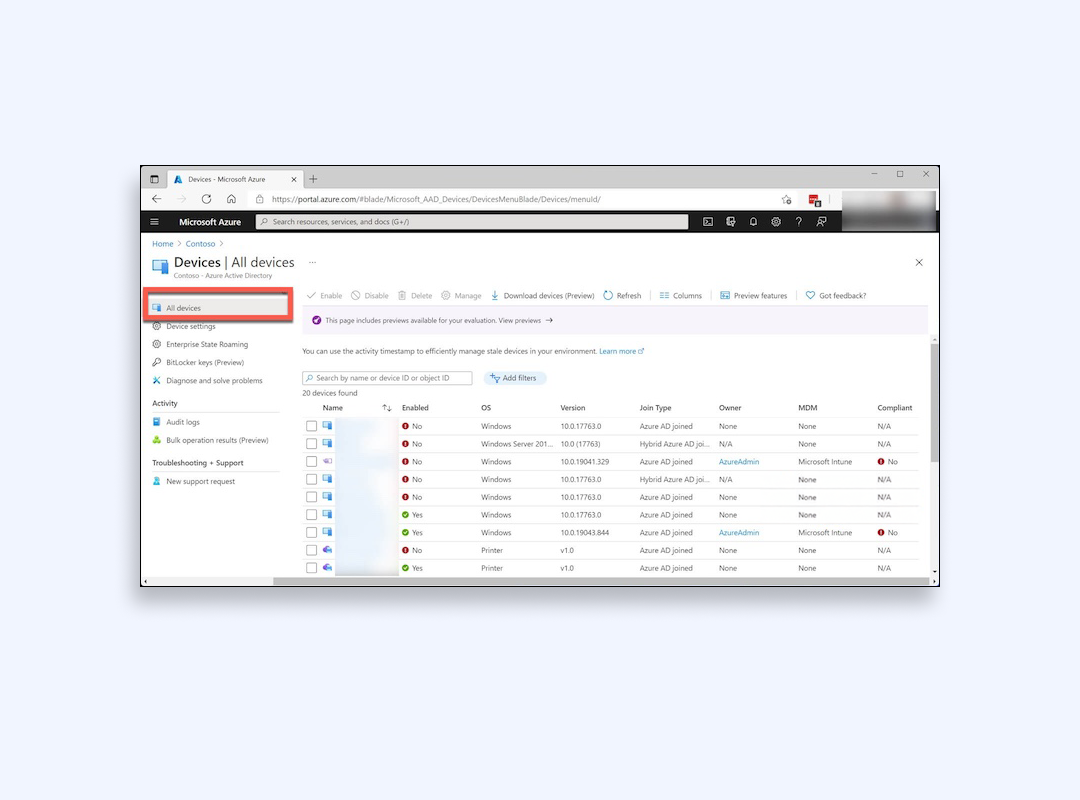
3. Selecciona el dispositivo que quieres comprobar para ver la información de su clave de recuperación de BitLocker.
A través del símbolo del sistema
Puedes encontrar la clave de recuperación de BitLocker utilizando el símbolo del sistema:
- Escribe “cmd” en la barra de búsqueda de Windows y selecciona Ejecutar como administrador.
- Introduce el siguiente comando y pulsa Intro para ver tu clave de recuperación de BitLocker.
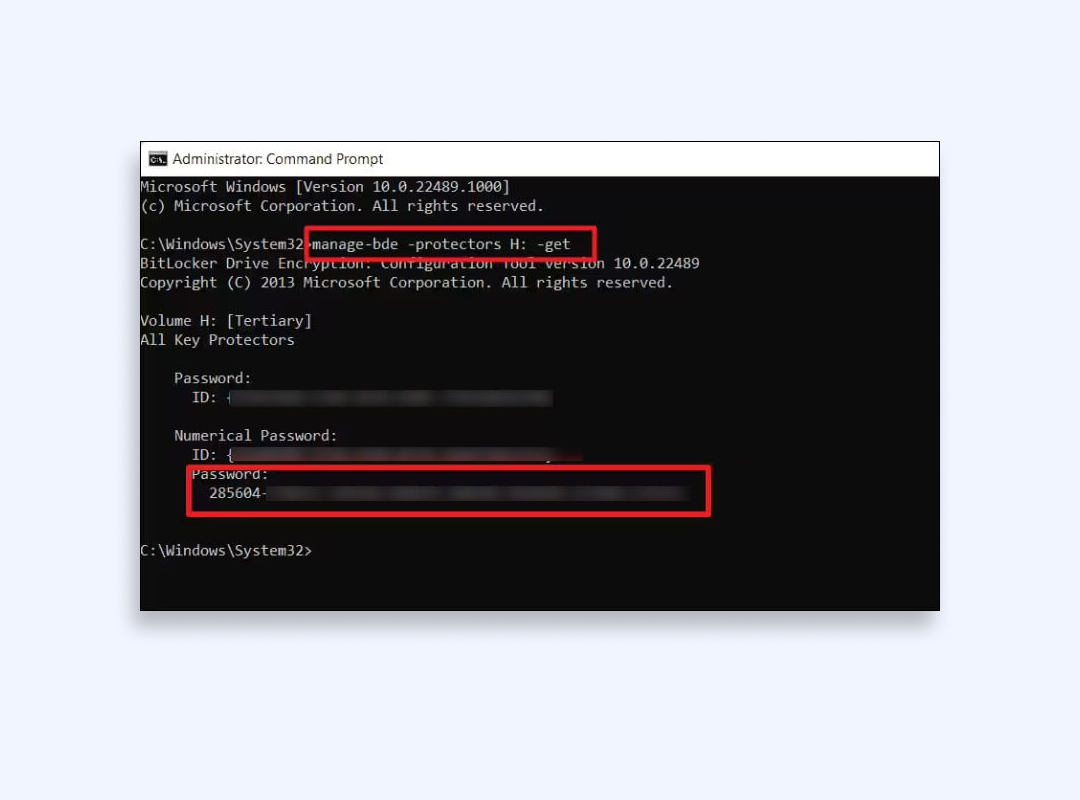
Tienes que recordar que cuando recuperes una Clave de Recuperación debes cuidar tu seguridad. Cuando recuperes tus datos, es importante que te asegures de que tu dispositivo no está expuesto a malwareno sitios de phishing y que los hackers no puedan acceder a tu ordenador. De lo contrario, los malos actores pueden conseguir la clave de recuperación de BitLocker y acceder a tus archivos protegidos con BitLocker.
El papel de la VPN en tu seguridad durante la recuperación de datos
Una de las mejores formas de salvaguardar tu información personal es utilizar una red privada virtual (VPN) (VPN). Una vez que una VPN pasa tu tráfico de Internet a través de un túnel cifrado a un servidor remoto, puedes ocultar tu identidad y evitar el rastreo lo que te permite permanecer anónimo y seguro en Internet.
De este modo, nadie puede saber lo que haces con tu ordenador. Utilizar una VPN es especialmente importante cuando accedes a Internet a través de una red WiFi público público. Tales redes están desprotegidas, lo que permite a los hackers utilizar fácilmente esta vulnerabilidad para robar tu información sensible.
Aun así, te desaconsejamos encarecidamente que utilices VPN gratuitas ya que suelen carecer de estándares de encriptación fiables, y casi el 90% de ellas venden los datos de los usuarios a terceros. Por eso nos gustaría recomendarte VeePN – un servicio VPN premium. ¿Por qué VeePN puede ser tu aplicación ideal de ciberseguridad todo en uno? ¡Hablemos en detalle!
Cómo puede VeePN blindar tu proceso de recuperación de datos
Como hemos mencionado, recuperar tu BitLocker cuando no estás seguro de si tu ordenador está a salvo de ataques de hackers, malware, phishing y otras amenazas es extremadamente arriesgado. Por esa razón, te sugerimos que utilices VeePN, que cuenta con una serie de funciones de seguridad como:
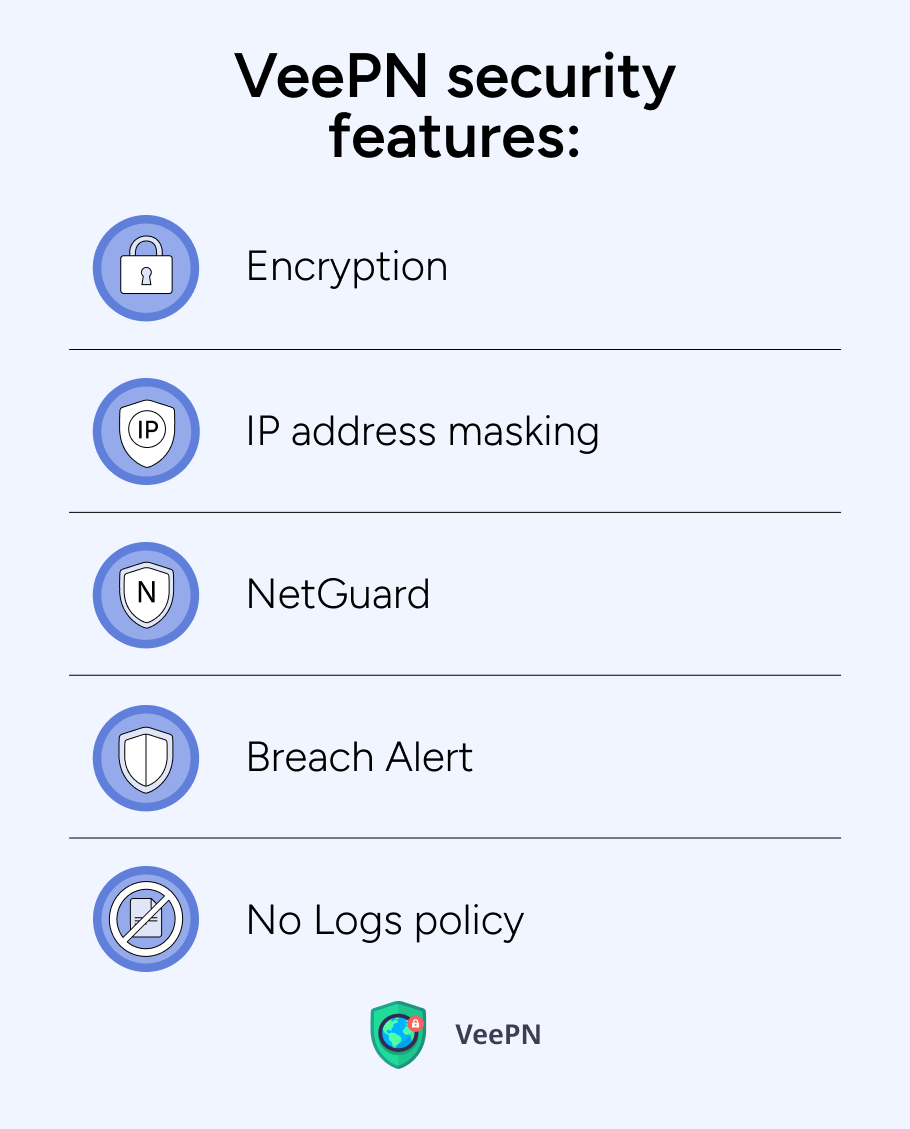
- Encriptación. VeePN utiliza cifrado AES 256 que se considera la tecnología más fiable hasta el momento. Aunque los fisgones consigan interceptar tu clave de recuperación, no podrán leerla.
- Enmascaramiento de la dirección IP. En ocultar tu dirección IPte aseguras de que nadie pueda revelar tu ubicación física y acecharte en la vida real.
- NetGuard. Es una función antimalware que bloquea cualquier aplicación maliciosa que intente infectar tu ordenador.
- Alerta de violación. En caso de que se haya producido una filtración de tus datos personales, esta función te notificará inmediatamente este suceso. Además, la Alerta de filtración te informa sobre las filtraciones de datos en los sitios web que visitas, para que puedas estimar lo seguro que es un sitio concreto.
- Sin Registros política. A diferencia de las VPN gratuitas, no recopilamos tus datos personales con fines comerciales.
Compatible con WindowsVeePN puede protegerte de varias amenazas de seguridad. Además de las características que hemos mencionado, VeePN ofrece antivirus antivirus y ID alternativo para proteger tu privacidad en Internet. Descarga VeePN ¡ahora mismo y disfruta de una garantía de devolución del dinero de 30 días!
FAQ
Su clave de recuperación de BitLocker es una contraseña numérica única de 48 dígitos que desbloquea su unidad cifrada si no puede acceder a ella normalmente. Esta clave puede estar guardada en varios lugares, como tu cuenta de Microsoft, un documento impreso, una unidad USB o el soporte de TI de tu organización si el dispositivo está administrado. Para encontrarla, compruebe estas ubicaciones de almacenamiento o inicie sesión en su cuenta Microsoft en https://account.microsoft.com/devices/recoverykey.
- Cuenta Microsoft: Si ha vinculado el dispositivo a su cuenta Microsoft, visite https://account.microsoft.com/devices/recoverykey e inicie sesión para ver la clave de recuperación.
- Unidad USB: Si guardó la clave en una unidad USB, conéctela a un ordenador y abra el archivo para ver la clave.
- Azure Active Directory (para cuentas de trabajo): Si utilizas un dispositivo de trabajo, inicia sesión en la cuenta Azure AD de tu organización o ponte en contacto con el soporte de TI para recuperar la clave.
Lea este artículo para obtener más información sobre cómo obtener la clave de recuperación de Windows BitLocker.
El cifrado de dispositivos y BitLocker son características de cifrado de Microsoft, pero tienen propósitos y casos de uso distintos:
- El cifrado de dispositivos es una opción de cifrado más ligera y automática disponible en dispositivos Windows compatibles con TPM (Trusted Platform Module), dirigida principalmente a usuarios no empresariales. Proporciona un cifrado básico sin ajustes avanzados, lo que facilita a los usuarios domésticos la protección de sus datos sin mucha configuración.
- El cifrado BitLocker es una solución más avanzada disponible en las ediciones Pro, Enterprise y Education de Windows. BitLocker ofrece una configuración robusta que permite a los usuarios cifrar unidades específicas, gestionar claves de cifrado y personalizar las opciones de protección. Suele utilizarse en entornos empresariales para reforzar la seguridad y el control administrativo sobre el cifrado de datos.
En resumen, el cifrado de dispositivos es más sencillo y para uso ocasional, mientras que BitLocker es más personalizable y adecuado para las necesidades de seguridad profesionales.
VeePN es libertad